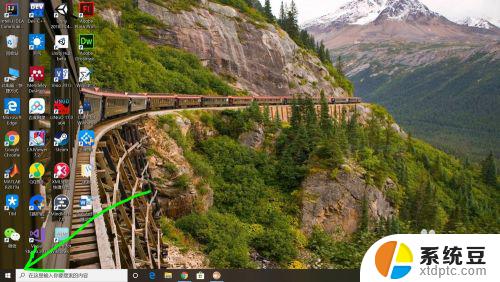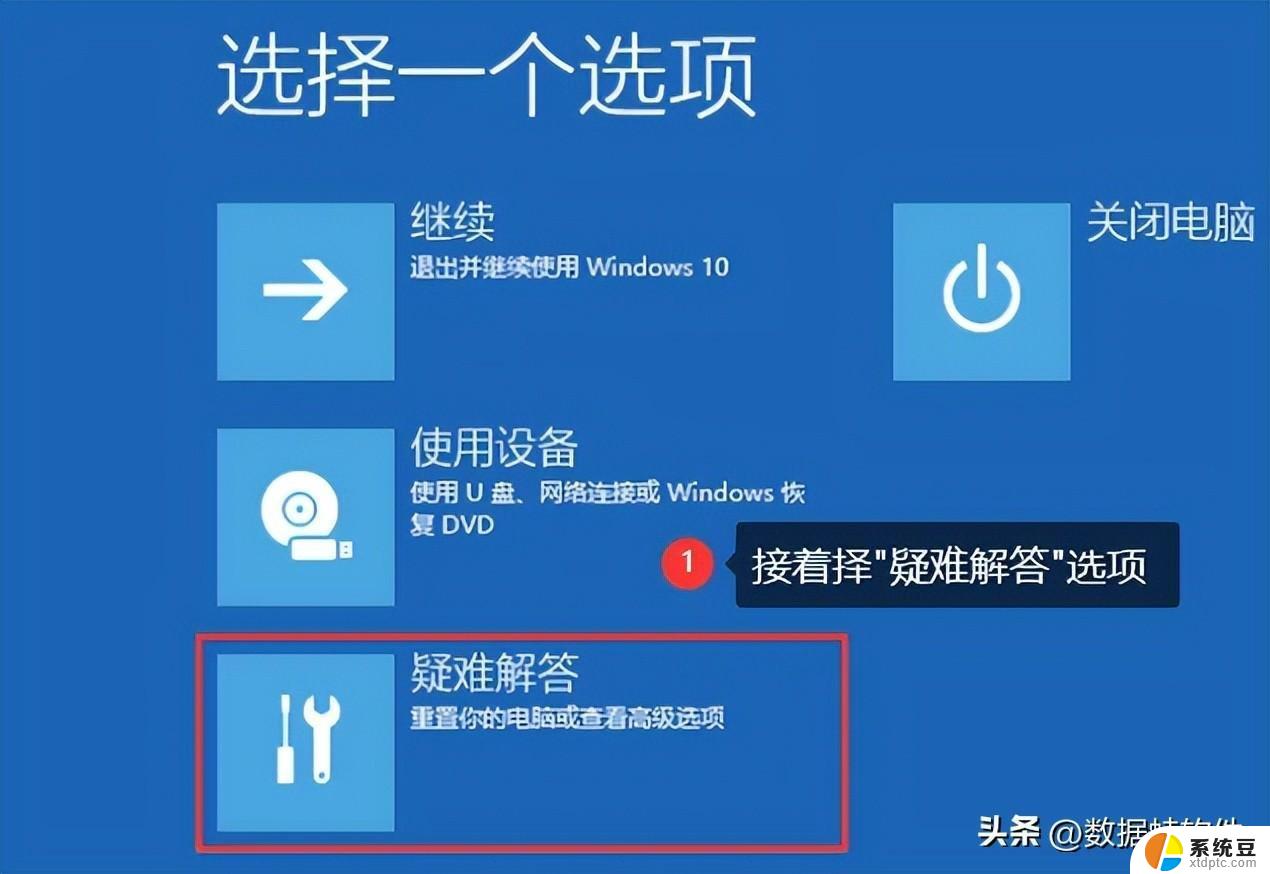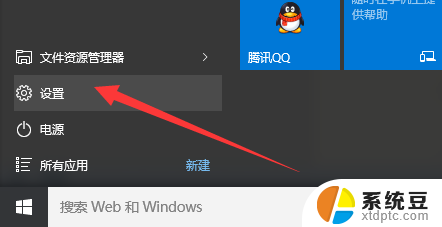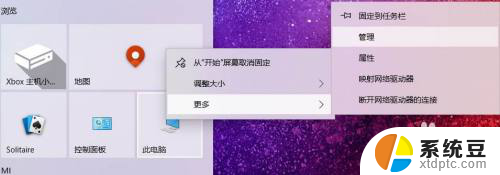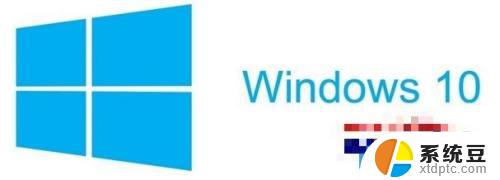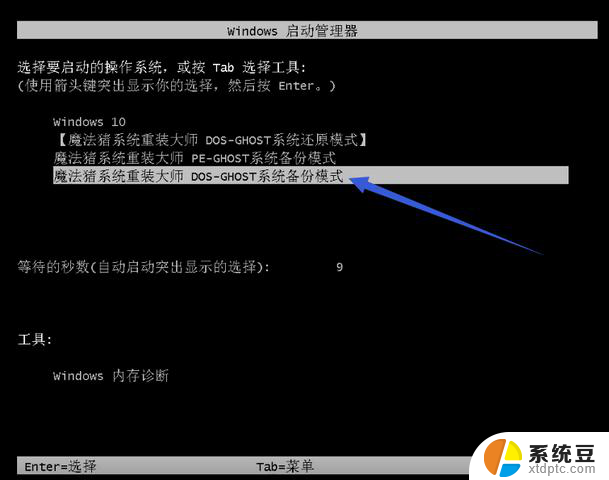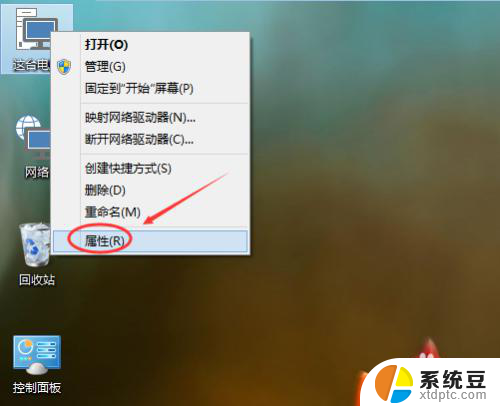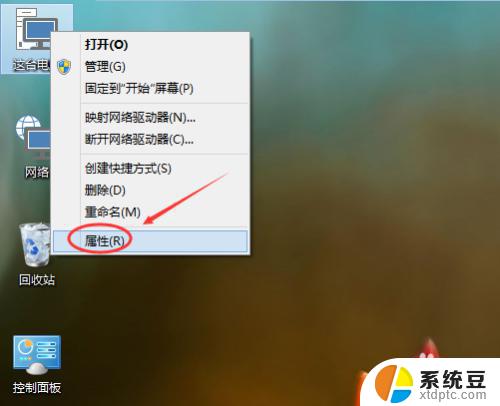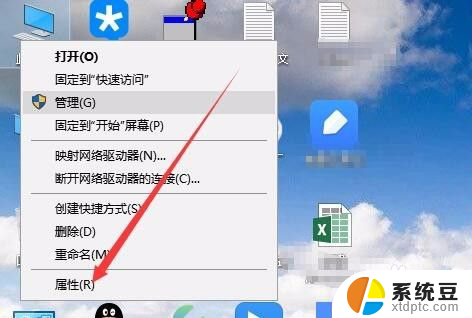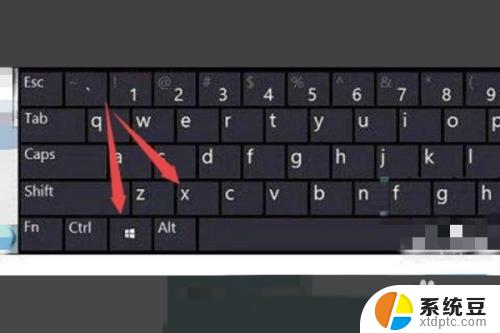win10怎么恢复到还原点 如何在Windows 10系统中恢复到先前的还原点状态
win10怎么恢复到还原点,Windows 10系统为我们提供了恢复到先前的还原点状态的功能,这是一种可以帮助我们解决系统问题的有效方法,当我们遇到电脑出现异常、软件无法正常运行或者系统文件损坏等情况时,恢复到还原点状态可以让我们回到一个更稳定、正常的系统状态。如何在Windows 10系统中进行这一操作呢?下面将为大家详细介绍。
具体步骤:
1.在任务栏的搜索框中输入“还原点”。并单击“创建还原点”。
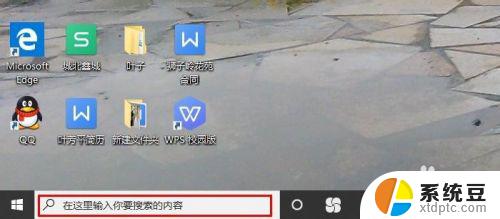
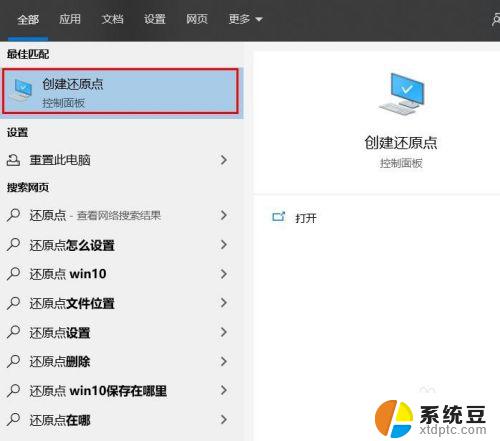
2.然后,将显示“系统属性”窗口。点击“系统还原”。

3.在“还原系统文件和设置”窗口。点击“下一步”。
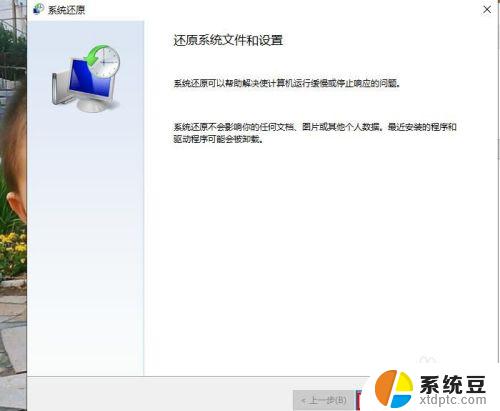
4.您将看到系统还原点。选择要还原的时间点。
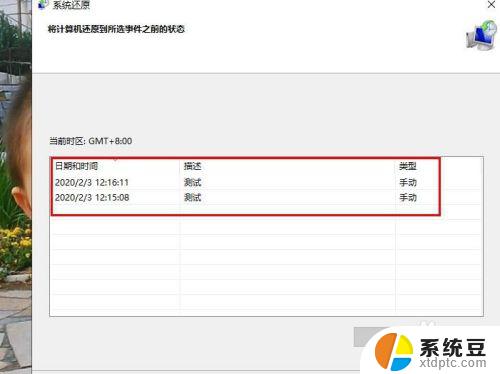
5.点击“扫描受影响的程序”使用“系统还原”检测受影响的程序。检查您是否担心。
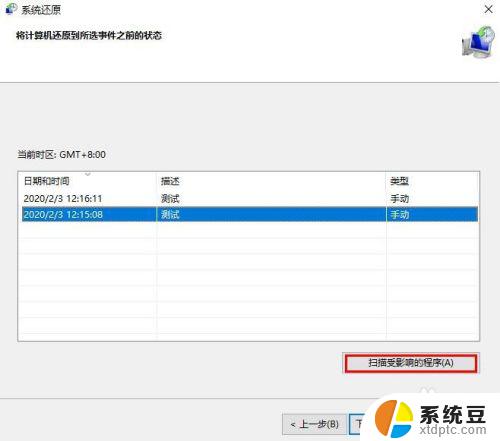
6.点击“下一步”。
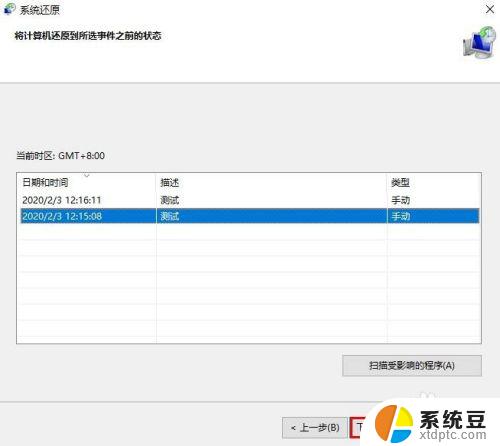
7.确认还原点,如果满意。请单击“完成”。
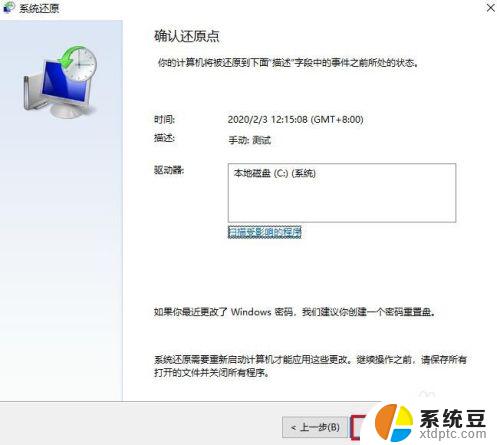
8.然后,将显示以下弹出窗口“启动后系统还原不能中断。您希望继续吗?”如果满意。请单击“是”。
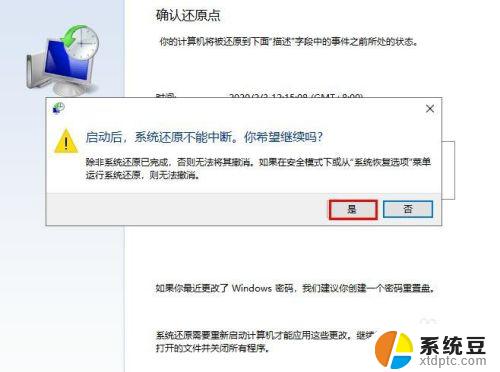
9.然后,开始系统还原。还原后电脑重启。您还原时间点的文件和设置将被恢复。
以上是Win10如何恢复还原点的所有内容,如果您不了解,请根据小编的方法操作,希望能帮助到大家。